MAME (Multiple Arcade Machine Emulator) ist ein bekannter Emulator für Tausende von Benutzern, die an jene Spiele denken und diese spielen möchten, die in den 90er Jahren Tradition hatten.
MAME wurde mit dem Gedanken entwickelt, einer der effektivsten Emulatoren zu sein, die wir in verschiedenen Betriebssystemen wie Linux, Windows, MacOS und anderen verwenden können, wobei die Qualität des Spiels und seine Eigenschaften stets gewahrt bleiben.
- Prozessoren der Intel Core-Serie haben eine Geschwindigkeit von mindestens 2,0 GHz
- 32- oder 64-Bit-Betriebssystem
- 4 GB RAM
- DirectX 9.0c für Windows-Systeme
- Direct3D- oder OpenGL-fähige Grafikkarte
Heute werden wir sehen, wie wir MAME unter Linux installieren und optimal nutzen können. In diesem Fall werden wir Ubuntu 17 verwenden.
1. Wie installiere ich MAME Linux?
Um MAME in Ubuntu 17 zu installieren, müssen einige zusätzliche Software-Repositorys für den Fall von MAME aktiviert werden. Wir müssen Universe aktivieren. Es wird Folgendes ausgeführt:
sudo add-apt-repository universe
Ab Ubuntu 16 ist Universe standardmäßig bereits enthalten, es ist jedoch besser, sicherzustellen, dass es verfügbar ist.
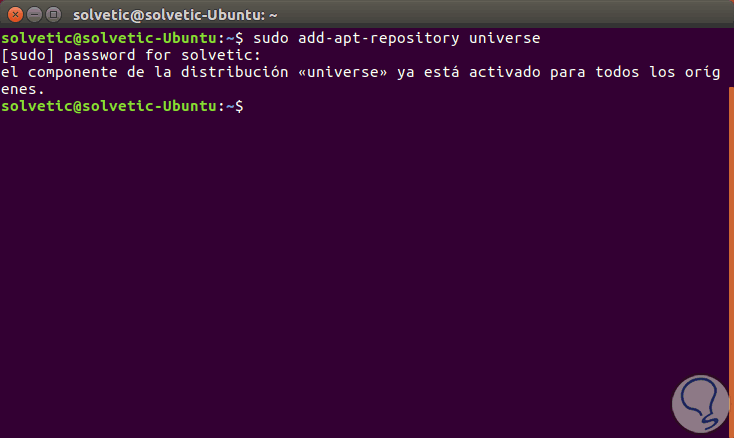
Sobald dies überprüft wurde, aktualisieren wir die Systempakete, indem wir Folgendes ausführen:
sudo apt update
Zum Schluss installieren wir MAME in der folgenden Zeile. Dort geben wir den Buchstaben S ein, um den Download und die Installation von MAME zu bestätigen.
sudo apt install mame
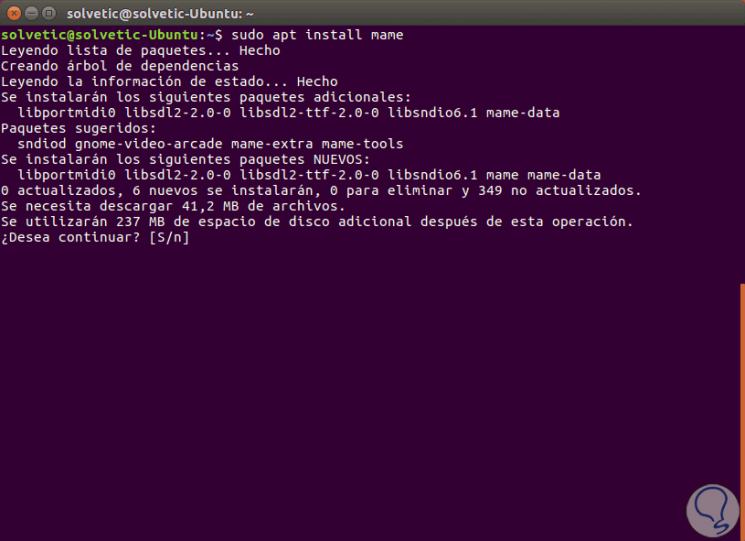
Alternativ können wir für Ubuntu die folgenden Zeilen als alternative MAME-Installationsmethode ausführen:
sudo add-apt-repository ppa: c.falco / mame (Hinzufügen des Repositorys) sudo apt-get update (Subox-Update) sudo apt-get install mame (Installieren von MAME)
Bei anderen Linux-Distributionen können wir Folgendes ausführen:
sudo apt-get install mame
sudo pacman - base-devel git sdl2 gconf sdl2_ttf gcc qt5git clone https://github.com/mamedev/mame.gitcd
2. So greifen Sie auf MAME Linux zu
Um auf MAME zuzugreifen, haben wir zwei Möglichkeiten:
- Führen Sie den Begriff “mame” vom Terminal aus
- Verwenden Sie die Linux-Suchmaschine
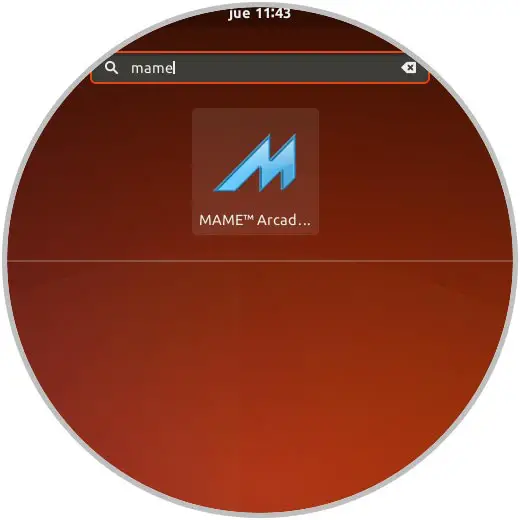
Sobald MAME ausgeführt wurde, werden wir versuchen, auf eines der verfügbaren Spiele zuzugreifen, und es wird der folgende Fehler angezeigt. Dies liegt daran, dass sich die ROMs der Spiele nicht im richtigen Verzeichnis befinden.
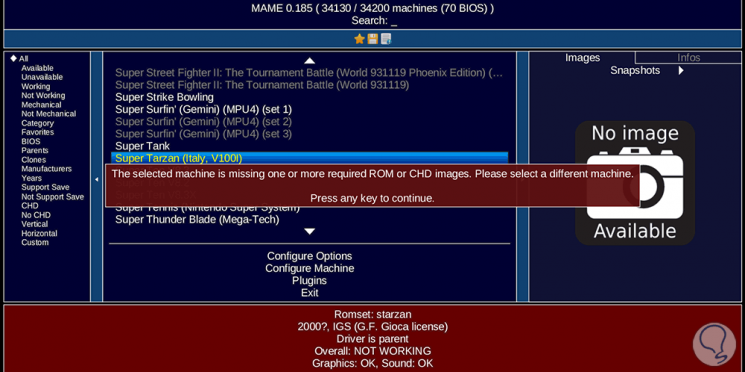
Um dieses Problem zu beheben, überprüfen wir, ob der MAME-Ordner im Home-Verzeichnis erstellt wurde. Andernfalls führen wir die folgenden Schritte aus:
mkdir -p ~ / mame / roms
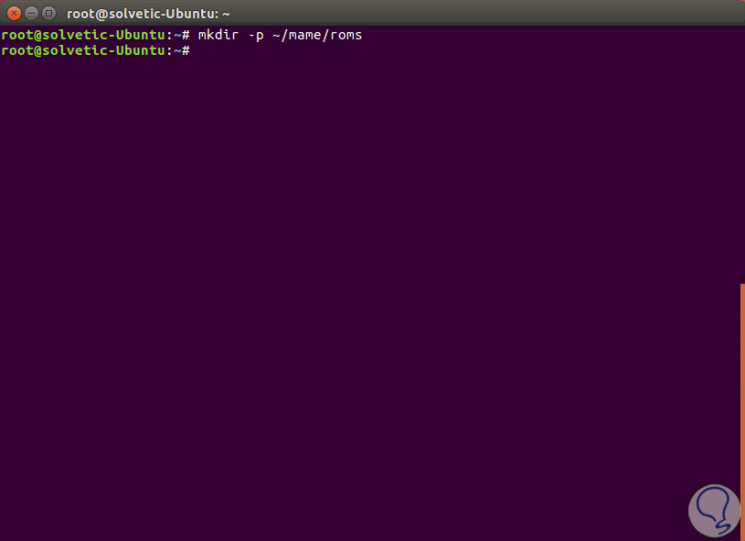
Stellen Sie sicher, dass sich der Ordner im richtigen Pfad befindet. In diesem Ordner befinden sich ROMs, in denen wir alle ROMs speichern müssen, die wir zum Spielen herunterladen.
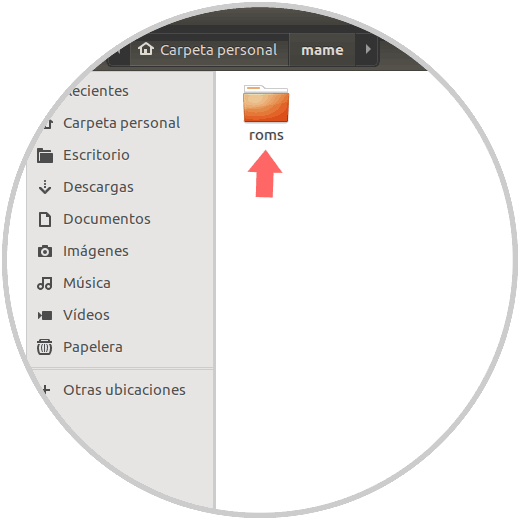
Wir greifen erneut auf MAME zu und suchen dort das gewünschte Spiel, in diesem Fall SUPER TANKS:
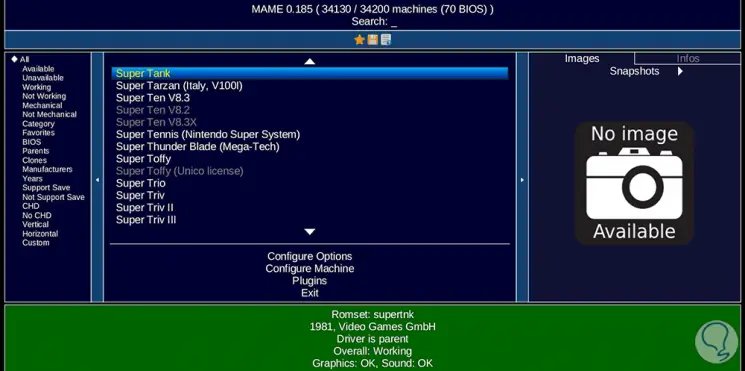
Drücken Sie die Eingabetaste, nicht die Eingabetaste, um die Aktion zu bestätigen, und wir werden sehen, dass das Spiel gestartet wird:
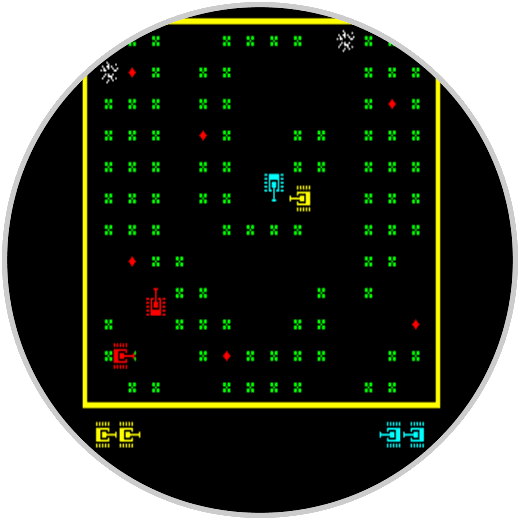
MAME ist ein großartiges Hilfsprogramm, um all die Klassiker zu spielen, die uns mehrere Jahre voll funktionsfähig begleitet haben.